硬盘分区、SD 卡、Android 手机被误格式化?别担心,奇客数据恢复内置格式恢复功能,是适合您的工具,因为如果重新格式化是误操作,无论是快速格式化、完整格式化还是驱动器报告未格式化,它都可以恢复格式化的数据。在视频中查看它如何对格式化的 SD 卡进行操作,作为示例。
Windows 11/10/8/7 中最佳的格式恢复软件
奇客数据恢复提供的一款实用的格式化恢复工具,专门用于解决所有与格式化相关的问题,无论您在格式化后遇到数据丢失问题还是您的设备需要格式化。使用这款最佳的格式恢复软件,您可以解决涉及以下方面的数据丢失问题:
格式化硬盘分区、格式化硬盘、外部 USB 磁盘后恢复数据
重新格式化 USB 闪存盘后恢复数据
从格式化的存储卡中检索文件,包括 SD 卡、micro SD、mini SD、SDHC、SDXC、CF 和 XD 卡等
Windows XP、Vista、7、8.1 和 10 上快速/完整格式化后的数据恢复
从需要格式化或未格式化的媒体中恢复数据
格式恢复教程
下载格式恢复软件并按照本指南从格式化的 USB 驱动器、笔式驱动器、外部硬盘驱动器、存储卡等恢复文件。
步骤1. 您需要下载并安装奇客数据恢复,运行软件并选择恢复模式。“深度扫描恢复”是专门为格式恢复而开发的,用于恢复数据
奇客数据恢复: 支持1000+数据格式恢复免费下载软件扫描数据,支持文件、照片、视频、邮件、音频等1000+种文件的格式恢复更有电脑/笔记本、回收站、U盘、硬盘等各类存储设备数据丢失恢复![]() https://www.geekersoft.cn/geekersoft-data-recovery.html步骤2. 选择格式化的驱动器,然后单击“下一步”并等待格式恢复扫描。
https://www.geekersoft.cn/geekersoft-data-recovery.html步骤2. 选择格式化的驱动器,然后单击“下一步”并等待格式恢复扫描。

步骤3。 格式化扫描完成后,检查左侧文件夹以预览右侧列中丢失的数据。
在不同情况下格式化后恢复数据
说到格式化,可以是高级格式化,也可以是低级格式化。
1. 低级格式化- 没有程序或服务可以执行低级格式化恢复。
不要担心,大多数情况下,您使用媒体进行的格式化都不是低级格式化(右键单击格式化、使用 Android 手机格式化卡、使用计算机格式化、使用相机格式化),除非您使用低级格式化工具或为您的存储卡选择低级格式化的相机进行格式化。
低级格式化是一种在磁盘表面标记扇区标记的格式化。它只能对硬盘进行低级格式化,而不能对磁盘的分区进行低级格式化。通常,低级格式化在工厂完成。当您想要格式化软盘时,通常会执行低级格式化。
2. 完整格式化或全部格式化- 如果旧数据没有被新数据替换,则可以恢复数据。
当您格式化硬盘分区或其他可移动设备(如 USB、存储卡或便携式硬盘等)时,通常指的是高级格式化。
高级格式化在磁盘分区内创建文件系统。您可以随时高级格式化任何设备。高级格式化包括以下快速格式化和完整格式化。
快速/完整格式恢复
当您在 Windows 上对任何存储介质执行格式化时,它都会为您提供快速格式化的选项。如果您单击“快速格式化”选项,它将快速格式化所选设备。相反,如果您取消选择“快速格式化”选项,它将对设备执行完整格式化。
快速格式化仅删除格式化媒体上所有数据的名称和条目,因此执行快速格式化通常需要一点时间。
完全格式化(也称为完整格式化)将删除所有数据并重新分配磁盘空间,因此完全格式化设备比快速格式化需要更长的时间。
快速格式化和完整格式化都会删除设备上的数据(可以使用专业格式恢复程序恢复数据)。
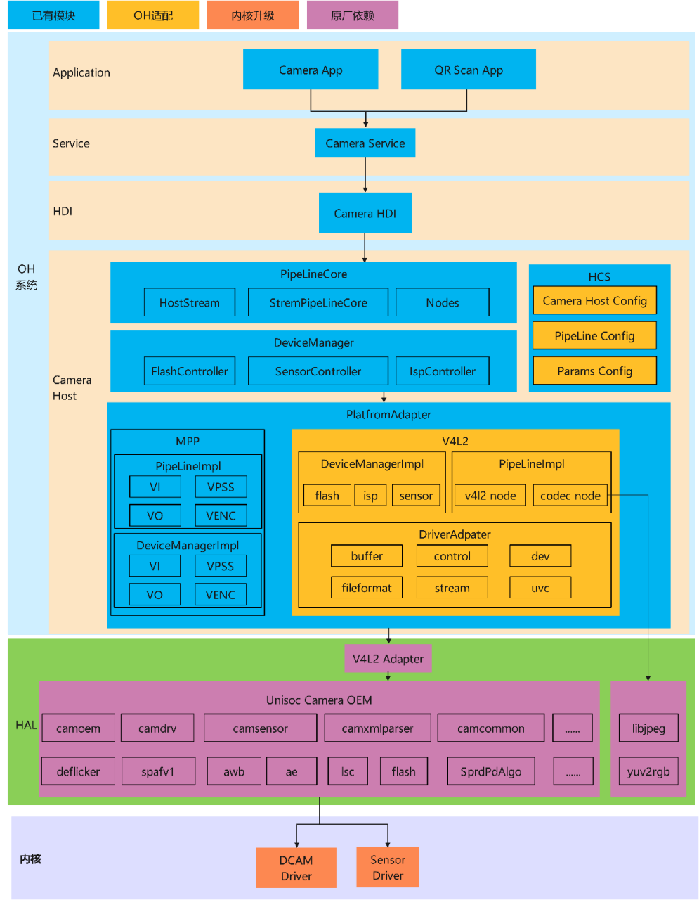

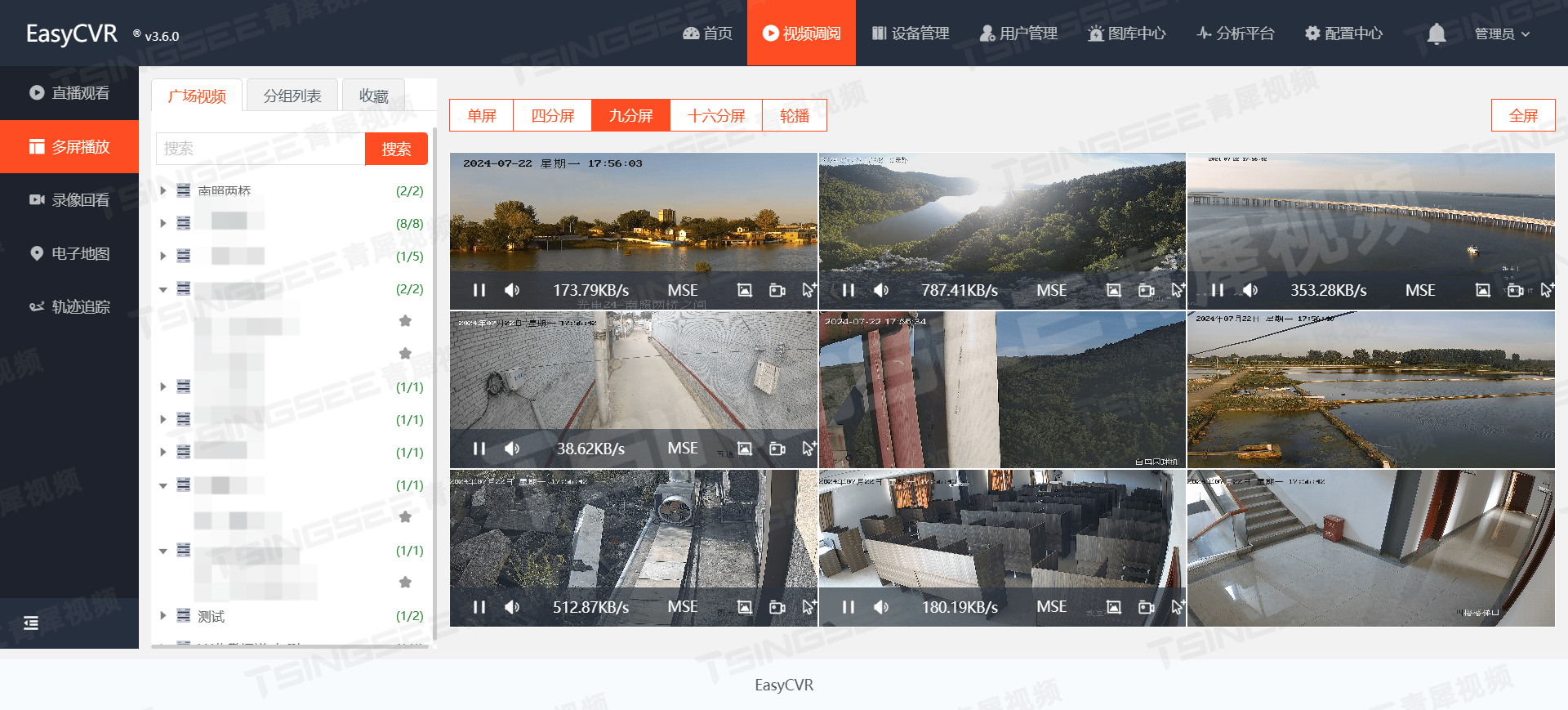
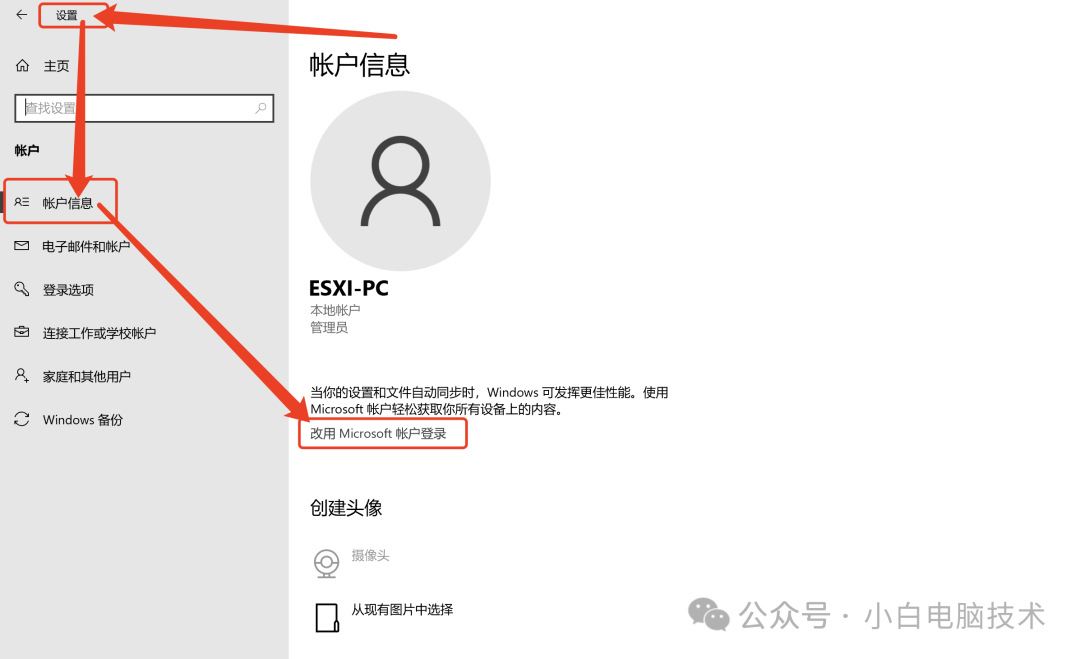

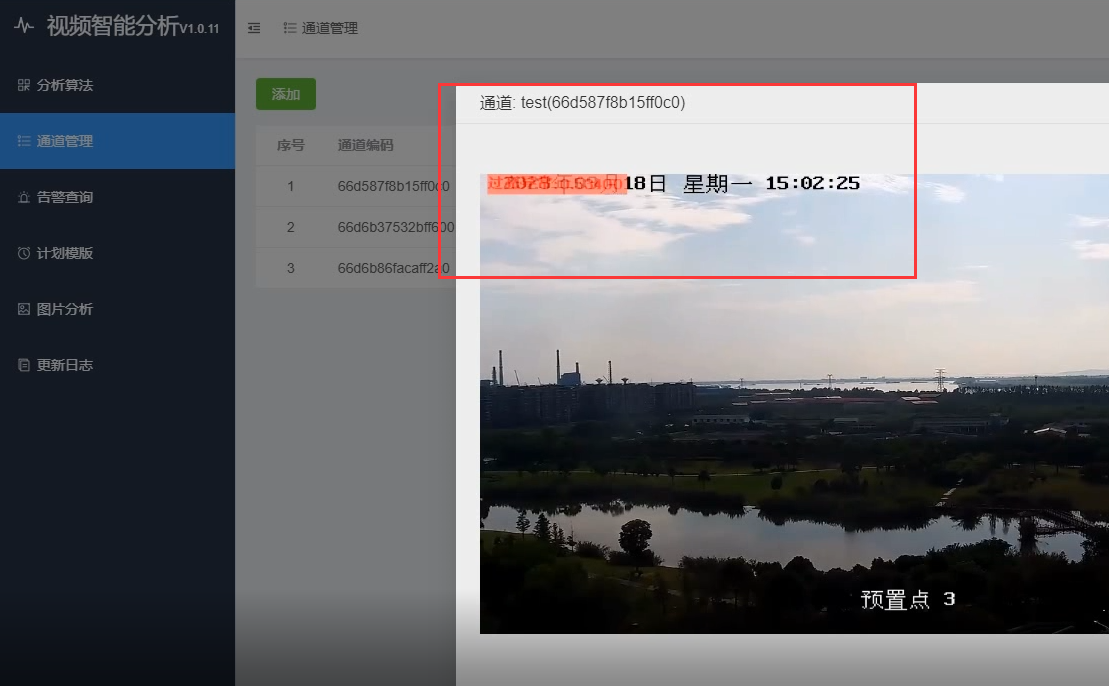




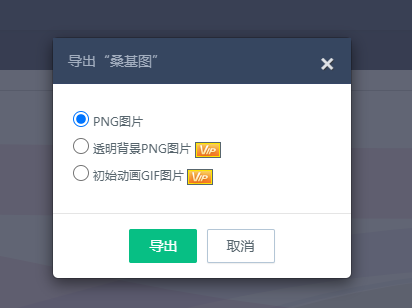
![[米联客-XILINX-H3_CZ08_7100] FPGA程序设计基础实验连载-38 LVDS Select IO高速Serdes](https://i-blog.csdnimg.cn/direct/e4bfd07020994fd3a44a50ec47280fbf.png)



![[QT] QT事件与事件重写](https://i-blog.csdnimg.cn/direct/ee40bbbf9fd64ed5a40a62b62cdb8fa2.png)


